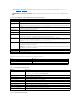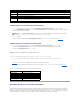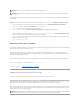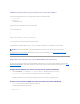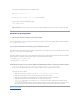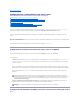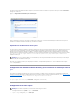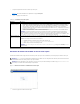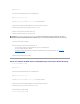Users Guide
SilenumérodeportHTTPSpardéfaut(port443)aétémodifié,tapez:
https://<adresseIP>:<numérodeport>
oùadresse IP est l'adresse IP du DRAC 5 et numérodeportlenumérodeportHTTPS.
LapageOuverturedesessionindividuelleDRAC5apparaît.
3. Cliquez sur Login (Connexion).
LeDRAC5seconnecteàl'aidedevosréférencesmisencachedevotresystèmed'exploitationlorsquevousvousconnectezàl'aidedevotrecompte
valide Active Directory.
Questionslesplusfréquentes
Y a-t-ildesrestrictionsconcernantlaconfigurationSSLducontrôleurdedomaine?
Oui.TouslescertificatsSSLdesserveursActiveDirectorydelaforêtdoiventêtresignésparlamêmeCAracinepuisqueleDRAC5nepermetdetélécharger
qu'un seul certificat SSL CA de confiance.
J'aicrééunnouveaucertificatduRACetjel'aitéléchargé;depuis,l'interfaceWebneselancepas.
SivousutilisezlesservicesdecertificatsMicrosoftpourgénérerlecertificatduRAC,unecausepossibleestquevousavezinvolontairementchoisiCertificat
d'utilisateur au lieu de Certificat Webencréantlecertificat.
Pourrécupérer,générezuneCSR,puiscréezunnouveaucertificatWebàpartirdesservicesdecertificatsMicrosoftetchargez-leàl'aidedelaCLIRACADM
depuislesystèmegéréenutilisantlescommandesracadmsuivantes:byusingthefollowingracadmcommands:
racadm sslcsrgen [-g] [-u] [-f {nom de fichier}]
racadm sslcertupload -t 1 -f {web_sslcert}
Commentfairesijen'arrivepasàouvrirunesessionsurleDRAC5avecl'authentificationActiveDirectory?Commentpuis-jerésoudreceproblème?
1. Assurez-vous que vous utilisez le nom de domaine utilisateur correct pendant l'ouverture de session, et non le nom NetBIOS.
2. SivousavezuncompteutilisateurDRAClocal,ouvrezunesessionsurleDRAC5àl'aidedevosréférencesd'ouverturelocales.
Lorsquevousavezouvertunesession:
a. VérifiezquevousavezcochélacaseActiver Active Directory sur la page Configuration d'Active Directory du DRAC 5.
b. VérifiezqueleparamètreDNSestcorrectsurlapageConfigurationdelamiseenréseauduDRAC5.
c. VérifiezquevousaveztéléchargélecertificatActiveDirectorysurleDRAC5àpartirdelaCAracined'ActiveDirectory.
d. VérifiezlescertificatsSSLdescontrôleursdedomainepourvousassurerqu'ilsn'ontpasexpiré.
e. Assurez-vous que le Nom du DRAC, le Nom du domaine racine et le Nom du domaine du DRACcorrespondentàlaconfigurationdevotre
environnement Active Directory.
f. Assurez-vousquelemotdepasseduDRAC5contient127caractèresaumaximum.TandisqueleDRAC5peutprendreenchargedesmotsde
passeallantjusqu'à256caractères,ActiveDirectoryprendseulementenchargelesmotsdepassed'unmaximumde127caractères.
Retouràlapagedusommaire